Windows 11’de SFC (System File Checker) hatasıyla karşılaşmak, bilgisayarınızın sistem dosyalarında bir sorun olduğuna işaret eder. Bu hata, genellikle bozuk veya eksik dosyalar nedeniyle ortaya çıkar ve bilgisayarınızın performansını olumsuz etkileyebilir. Endişelenmeyin—bu rehberde, SFC hatasını kendi başınıza hızlı ve güvenli bir şekilde nasıl giderebileceğinizi adım adım öğreneceksiniz.
Article Summary
- Quick Summary: SFC hatasını çözmek için Komut İstemi’nde sistem dosyalarını onarmak en etkili yöntemdir.
- Read Time: Approx. 5-7 minutes.
- Key Takeaway: Sorununuz devam ederse, DISM ve otomatik onarım araçları gibi ek çözümler mevcuttur.
Komut İstemi ile SFC Taraması Yapın
SFC hatasını düzeltmenin en temel ve etkili yolu, Komut İstemi üzerinden sistem dosyalarını taramaktır. Bu işlem, bozuk veya eksik Windows dosyalarını tespit eder ve otomatik olarak onarır. Aşağıdaki adımları izleyin:
- Başlat menüsüne tıklayın, cmd yazın, ardından Komut İstemi’ne sağ tıklayın ve Yönetici olarak çalıştır seçeneğini seçin.
-
Açılan pencereye şu komutu yazın ve Enter’a basın:
sfc /scannow - Tarama işlemi başlayacak ve birkaç dakika sürebilir. Tamamlandığında, ekranda bir sonuç mesajı görüntülenecektir.
- Eğer “Windows Kaynak Koruması bozuk dosyalar buldu ve bunları başarıyla onardı” mesajını görürseniz, bilgisayarınızı yeniden başlatın.
- Eğer hata devam ediyorsa, sonraki çözüm adımlarına geçin.
Note: SFC taraması sırasında işlemi yarıda kesmeyin. Tarama tamamlanana kadar Komut İstemi penceresini kapatmayın.
DISM Komutları ile Gelişmiş Onarım Uygulayın
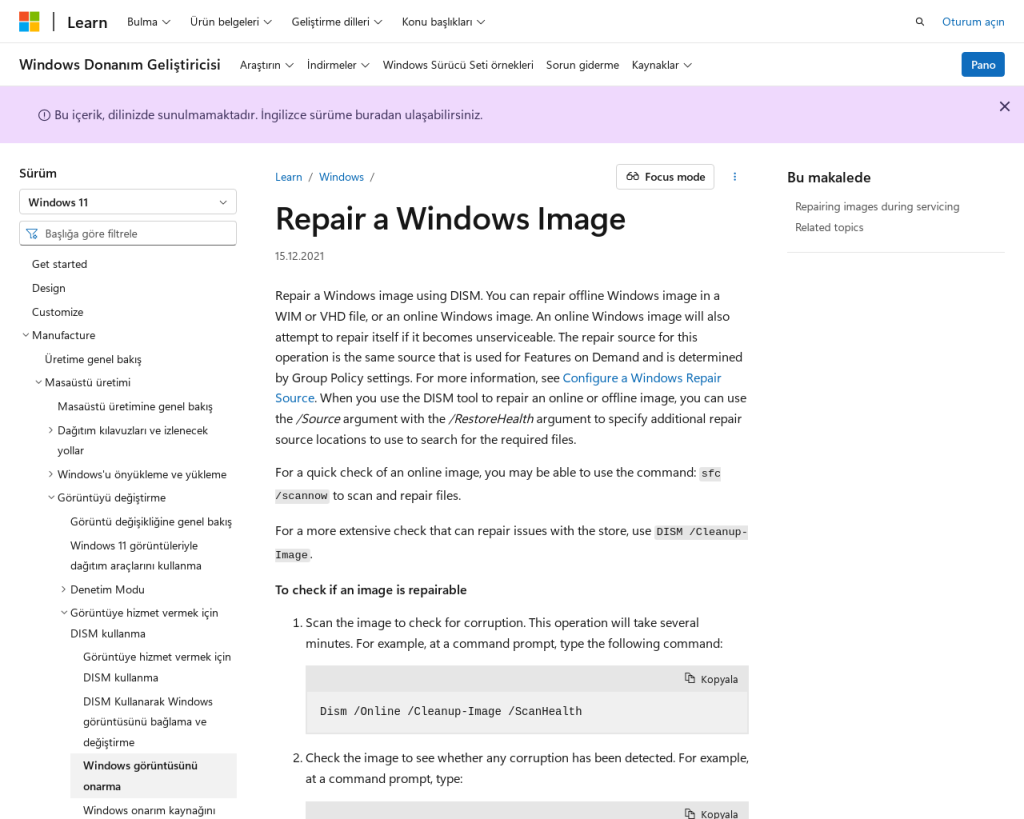
Eğer SFC taraması sorunu çözmezse, DISM (Deployment Image Servicing and Management) aracı ile daha kapsamlı bir onarım yapabilirsiniz. DISM, Windows imaj dosyalarını onarır ve SFC’nin düzeltemediği dosya bozulmalarını giderir.
- Komut İstemi’ni yönetici olarak tekrar açın.
-
Aşağıdaki komutu girin ve Enter’a basın:
DISM /Online /Cleanup-Image /RestoreHealth - Bu işlem internet bağlantısı gerektirebilir ve biraz zaman alabilir. Tamamlanana kadar bekleyin.
-
İşlem bittiğinde bilgisayarınızı yeniden başlatın ve tekrar
sfc /scannowkomutunu çalıştırarak sorunun çözülüp çözülmediğini kontrol edin.
DISM hakkında daha fazla bilgi almak için Microsoft’un resmi rehberini ziyaret edebilirsiniz.
Windows Güncellemelerini Kontrol Edin ve Yükleyin
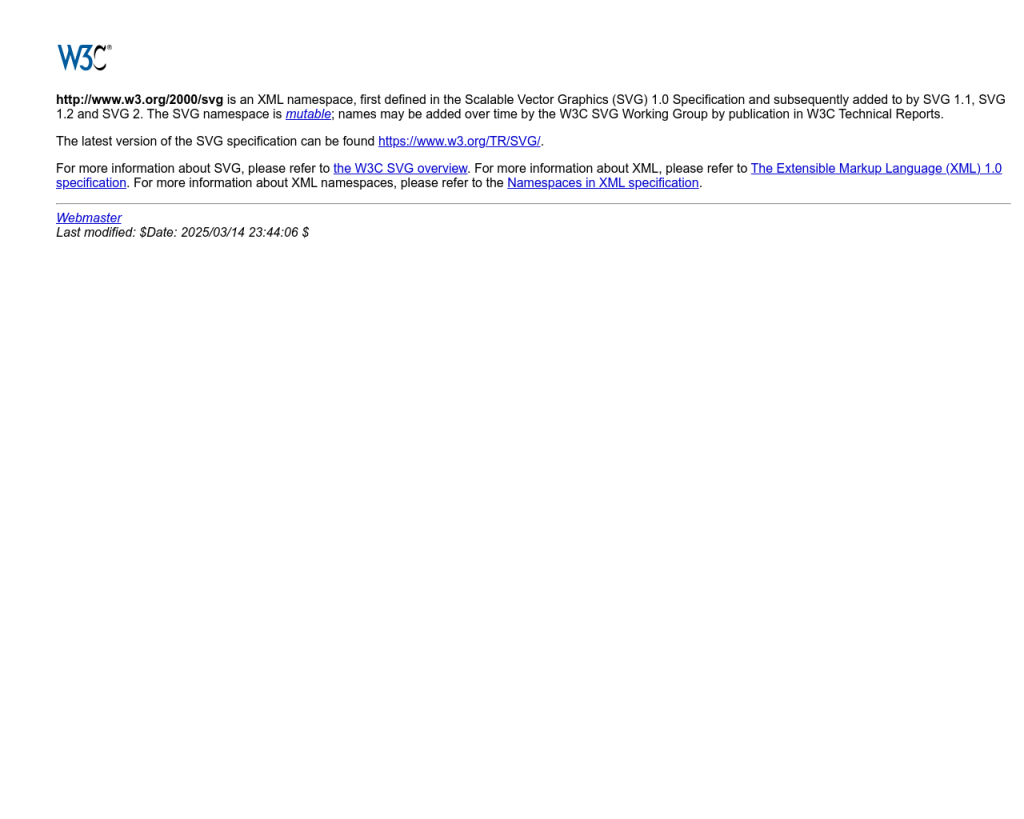
SFC hatası bazen eksik veya başarısız güncellemelerden kaynaklanabilir. Windows Update’i kontrol ederek en son güncellemeleri yüklemek, sistem dosyalarındaki uyumsuzlukları giderebilir.
- Ayarlar uygulamasını açın (Win + I tuşlarına basın).
- Windows Update bölümüne gidin.
- Güncellemeleri denetle butonuna tıklayın ve bulunan tüm güncellemeleri yükleyin.
- Bilgisayarınızı yeniden başlatın ve SFC taramasını tekrar deneyin.
Özellikle yakın zamanda çıkan bir güncellemeden sonra SFC hatasıyla karşılaşıyorsanız, Windows 11 KB5035853 güncellemesiyle ilgili çözüm rehberimize de göz atabilirsiniz.
‘Windows 11 SFC hatasını düzelt’ için Önerilen Çözüm
‘Windows 11 SFC hatasını düzelt’ sorununa daha doğrudan bir çözüm için otomatik bir araç kullanmayı düşünün. Outbyte, bu belirli hataya yol açabilen temel Windows sorunlarını güvenle tarayıp onarmak üzere tasarlanmıştır ve elle sorun gidermeye harcayacağınız zamandan tasarruf etmenizi sağlar.
Bilgisayarınızı Temiz Önyükleme Modunda Başlatın
Üçüncü parti yazılımlar veya arka planda çalışan servisler, SFC taramasının doğru çalışmasını engelleyebilir. Temiz önyükleme (Clean Boot) ile yalnızca temel Windows servisleri çalışır ve olası yazılım çakışmaları ortadan kalkar.
- Win + R tuşlarına basın, msconfig yazıp Enter’a basın.
- Hizmetler sekmesine gidin, Tüm Microsoft hizmetlerini gizle kutusunu işaretleyin.
- Tümünü devre dışı bırak butonuna tıklayın.
- Başlangıç sekmesine geçin ve Görev Yöneticisini Aç’a tıklayın.
- Burada tüm başlangıç programlarını devre dışı bırakın.
- Bilgisayarı yeniden başlatın ve tekrar SFC taraması yapın.
Temiz önyükleme ile ilgili daha fazla bilgiye Microsoft Destek sayfasından ulaşabilirsiniz.
Sürücüleri ve Donanım Bileşenlerini Güncelleyin
Eski veya uyumsuz donanım sürücüleri de sistem dosyası hatalarına sebep olabilir. Özellikle ekran kartı, yonga seti ve depolama sürücülerinin güncel olduğundan emin olun.
- Aygıt Yöneticisi’ni açın (Win + X tuşlarına basıp listeden seçebilirsiniz).
- Güncellemek istediğiniz aygıta sağ tıklayın ve Sürücüyü güncelleştir seçeneğini seçin.
- Güncel sürücüleri otomatik olarak ara seçeneğini kullanın.
Sürücü sorunları nedeniyle oluşan mavi ekran hataları hakkında daha detaylı bilgi almak için bu rehberimize göz atabilirsiniz.
Otomatik Onarım Araçları ile Sistem Taraması Yapın
Eğer yukarıdaki manuel adımlar karmaşık geliyorsa veya zamanınız yoksa, otomatik sistem onarım araçları ile hızlıca çözüm bulabilirsiniz. Bu tür araçlar, SFC hatasına neden olabilecek kayıt defteri sorunları, bozuk dosyalar ve gereksiz dosya birikimi gibi temel problemleri tarar ve onarır.
Outbyte gibi güvenilir bir aracı indirip çalıştırarak, sisteminizi otomatik olarak analiz edebilir ve tek tıkla onarım gerçekleştirebilirsiniz. Araç, SFC hatasının yanı sıra performans sorunlarını da tespit edip düzeltebilir. Bilgisayarınızı nasıl optimize edebileceğiniz hakkında daha fazla bilgi için ilgili rehberimizi de inceleyebilirsiniz.
Windows’u Onararak Yeniden Kurun
Tüm yöntemler başarısız olursa, Windows’u onararak yeniden kurmak en kesin çözümdür. Bu işlem, kişisel dosyalarınızı koruyarak sistem dosyalarını sıfırlar ve SFC hatasını kalıcı olarak ortadan kaldırır.
- Microsoft’un resmi sitesinden Windows 11 kurulum aracını indirin.
- Aracı çalıştırın ve Bu bilgisayarı şimdi yükselt seçeneğini seçin.
- Kurulum sırasında Kişisel dosyalarımı sakla seçeneğini işaretleyin.
- Kurulum tamamlandığında, tekrar SFC taraması yaparak sorunun giderilip giderilmediğini kontrol edin.
Yeniden kurulumun nasıl yapılacağı ve olası riskler hakkında ayrıntılı bilgi için Windows’u yeniden yükleme rehberimizi okuyabilirsiniz.
Sonuç: SFC Hatasını Kalıcı Olarak Çözmek için İpuçları
Windows 11’de SFC hatasıyla karşılaştığınızda, ilk olarak sfc /scannow komutunu çalıştırmak en pratik adımdır. Sorun devam ederse, DISM ve Windows Update gibi ek yöntemlerle sisteminizi onarmayı deneyin. Donanım sürücülerini güncel tutmak ve bilgisayarınızı düzenli olarak optimize etmek, benzer hataların tekrarını önleyecektir.
Daha hızlı ve risksiz bir çözüm için otomatik onarım araçlarını kullanmayı düşünebilirsiniz. Unutmayın, sistem dosyalarında yapılan değişikliklerde dikkatli olmak her zaman önemlidir. Kayıt defteri veya sistem dosyalarında değişiklik yapmadan önce almanız gereken önlemleri mutlaka gözden geçirin.
Umarız bu rehber, Windows 11 SFC hatasını hızlı ve güvenli şekilde çözmenize yardımcı olmuştur.
